Google Foto è molto più di un semplice archivio di foto; esegue il backup delle foto su più dispositivi, dispone di funzioni di organizzazione automatica e uno strumento di ricerca intelligente. Puoi condividere facilmente album e immagini con altri e consentire di commentare gli elementi condivisi. A prima vista, potrebbe sembrare solo un'altra app della Galleria, ma ha più in comune con Google Drive. L'app è disponibile per Android, iOS e desktop.
Google Foto sostituisce sia Google + Foto che Picasa.
Cerca persone, luoghi e cose
Una delle caratteristiche più importanti è la ricerca. Google Foto assegna automaticamente i tag alle foto in base alla posizione, al riconoscimento facciale e al tipo di immagine, come selfie, screenshot e video, quindi crea cartelle per ciascuna. Classifica anche animali e oggetti.
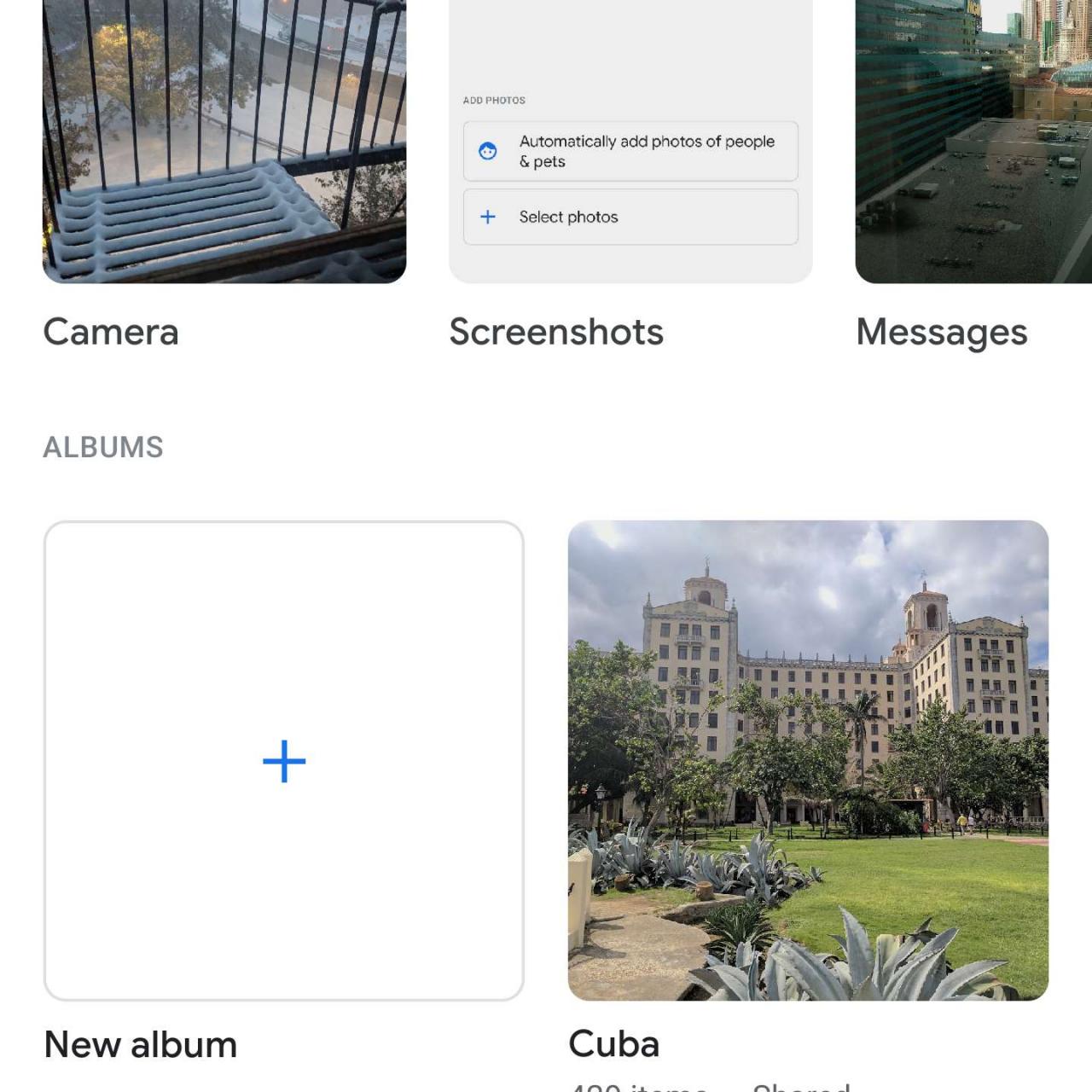
Nella nostra esperienza, questa funzione all'inizio era incostante (scambiando le persone per auto e simili), ma diventa più intelligente man mano che la usi.
Puoi disabilitare la geolocalizzazione nelle impostazioni dell'app.
Puoi utilizzare qualsiasi termine di ricerca per trovare una foto particolare, come il luogo, il soggetto o la stagione. Nei nostri test, questa funzione era perfetta, mostrando risultati accurati per istantanee da un viaggio a Nashville. Utilizzando il riconoscimento facciale, Google Foto raggruppa le immagini della stessa persona in modo che tu possa trovarle facilmente. Puoi anche taggare le foto con il nome o il soprannome della persona in modo da poter estrarre rapidamente le sue immagini. Questa funzione è chiamata "Raggruppa volti simili" e puoi attivarla o disattivarla nelle impostazioni. Siamo rimasti colpiti dall'accuratezza di questa funzione nei nostri test.
Condividi le tue foto con facilità
Come con un'app Galleria, puoi condividere foto da Google Foto ad altre app, come social media o messaggi, ma puoi anche creare un collegamento univoco per condividere un'immagine con un amico, come puoi con Flickr e simili. Puoi anche creare album condivisi a cui altri possono aggiungere foto, il che è utile per un matrimonio o un altro evento speciale. Per tutti gli album, puoi consentire alle persone di visualizzarli, aggiungere foto e commentarli; puoi modificare le autorizzazioni in qualsiasi momento. Anche i destinatari non devono avere un account Google Foto, il che è utile.
Album dal vivo
Condividere le foto una alla volta può essere noioso e gli album dal vivo lo risolvono. Scegli i soggetti delle foto che desideri condividere (bambini, animali domestici, ecc.), Quindi con chi desideri condividerli e Google aggiungerà automaticamente le foto pertinenti all'album live; non devi fare niente.
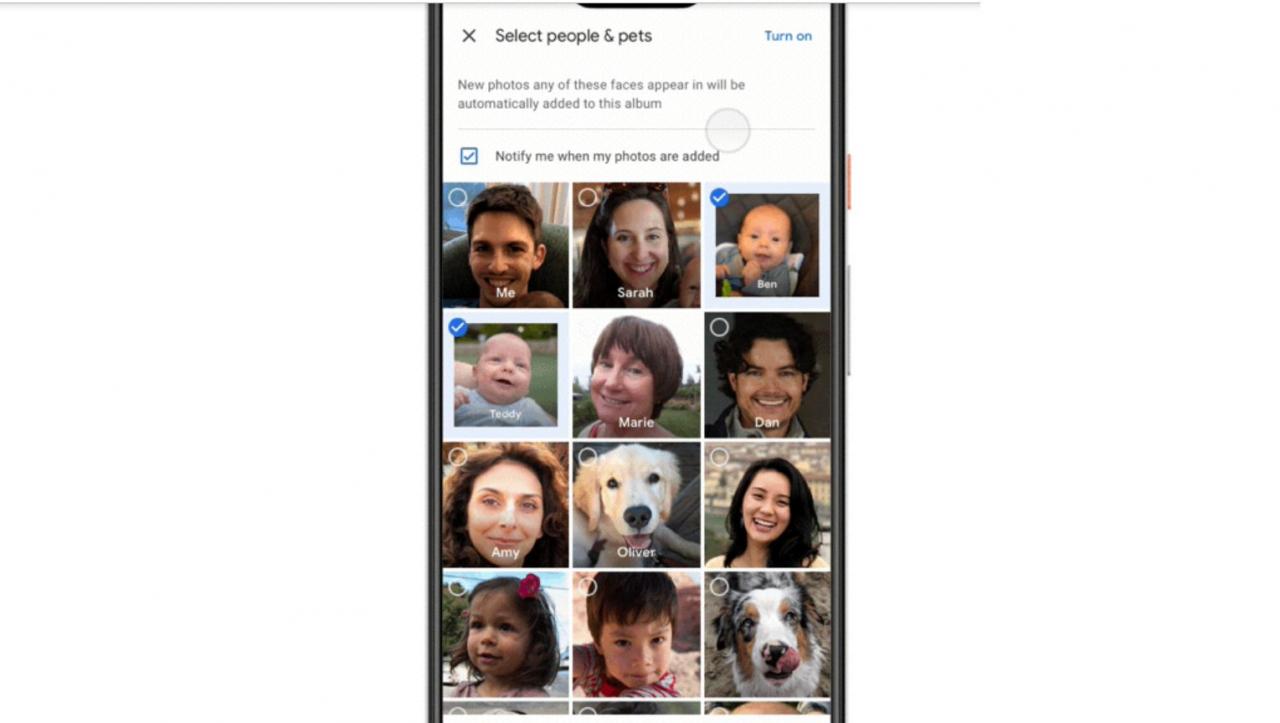
Gli album live possono anche connettersi con Google Home Hub, un controller di casa intelligente con display da 7 pollici.
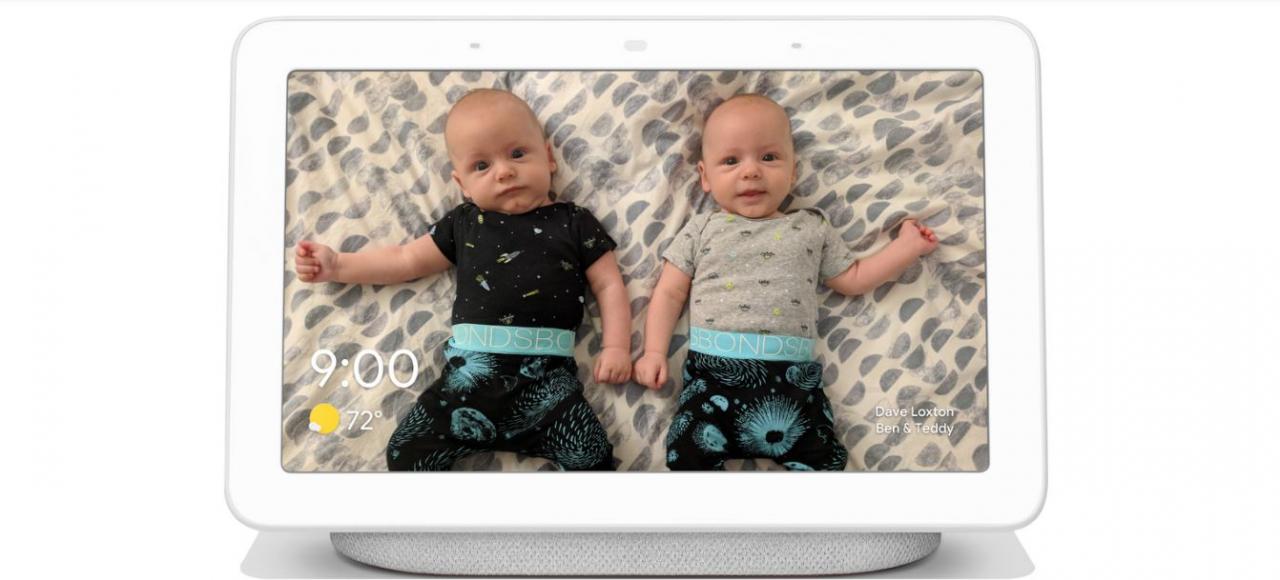
Google Home Hub funge da cornice per foto digitali e si popola automaticamente con le foto dei tuoi album live. Puoi anche utilizzare i comandi vocali con l'Hub, ad esempio "Ehi Google, mostra le mie foto di Nashville".
Google Foto e Chromecast
Puoi anche visualizzare le tue foto di Google sul televisore utilizzando Chromecast.
-
Collega il dongle alla TV.
-
Collega il Chromecast alla stessa rete Wi-Fi del tuo smartphone, tablet o laptop.
-
Collega il Chromecast alla stessa rete Wi-Fi del tuo smartphone, tablet o laptop.
-
Apri Google Foto sul tuo dispositivo.
-
Tocca Trasmetti e seleziona il tuo Chromecast.
-
Apri un'immagine o un video da Google Foto per visualizzarlo sulla TV.
-
Per interrompere: tocca lanciare > Disconnetti.
Strumenti di modifica incorporati
Le funzionalità di modifica di Google Foto fanno un passo avanti, con la possibilità di ritagliare, ruotare e regolare il colore, l'esposizione e l'illuminazione e aggiungere filtri simili a Instagram.
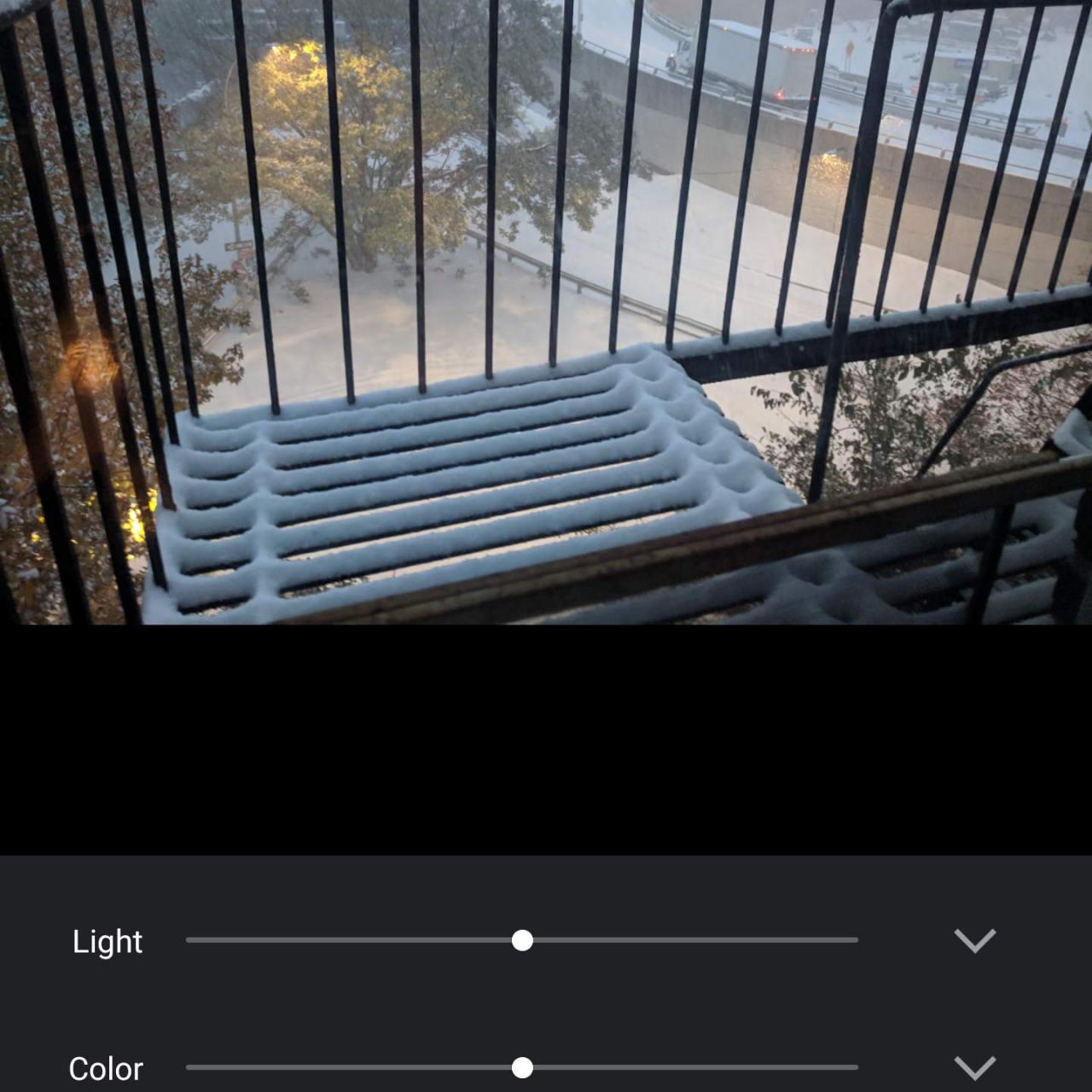
È inoltre possibile modificare la data e l'ora. Puoi anche selezionare più foto e trasformarle in un'animazione o un film.
Archiviazione e backup nel cloud
Infine, puoi utilizzare Google Foto per eseguire il backup di tutte le tue foto e video sul cloud e quindi accedervi da altri dispositivi, inclusi desktop e tablet. Se sei preoccupato di utilizzare troppi dati, puoi impostare i backup in modo che avvengano solo tramite Wi-Fi. È possibile scegliere di eseguire il backup delle versioni originali non compresse o di una versione compressa "di alta qualità". L'alta qualità ti offre spazio di archiviazione illimitato, mentre l'originale è limitato allo spazio disponibile nel tuo account Google.
Puoi aggiungere una cartella di Google Foto al tuo Google Drive in modo da poter avere tutti i file necessari in un unico posto e significa anche che puoi allegare facilmente le tue foto a un messaggio Gmail. Puoi persino eseguire il backup di immagini da altre app. C'è anche un'opzione per liberare spazio eliminando foto e video dal tuo dispositivo di cui è già stato eseguito il backup. (Non preoccuparti, c'è anche un'opzione di annullamento dell'eliminazione.) Ecco un promemoria per eseguire regolarmente il backup del tuo dispositivo Android.
Il backup delle foto significa anche che puoi accedervi quando sei offline.
Confronto tra Google Foto e applicazioni della Galleria incorporata di HTC, LG, Motorola e Samsung
Ogni produttore Android (Samsung, Google, Huawei, Xiaomi, ecc.) Fornisce un'app Galleria per archiviare le tue foto, che puoi utilizzare al posto o insieme a Google Foto. Le app della galleria variano a seconda del produttore.
Samsung ha una funzione di ricerca piuttosto buona, tagga automaticamente le tue foto con le informazioni sulla posizione disponibili, le parole chiave (spiaggia, neve, ecc.) E le organizza per data / ora. Include alcuni strumenti di modifica, ma non filtri.
L'app Galleria di Motorola include strumenti di modifica e filtri, nonché il riconoscimento facciale. Puoi anche creare un video highlight dalle tue foto preferite. La maggior parte delle app della Galleria dispone di funzionalità di condivisione e modifica di base, a seconda del dispositivo e della versione del sistema operativo Android in esecuzione. La differenza principale con Google Foto è la funzione di backup, che ti assicura di non doverti preoccupare di perdere foto importanti se smarrisci il tuo dispositivo o esegui l'upgrade a uno nuovo.
Sebbene sia possibile utilizzare contemporaneamente Google Foto e l'app Galleria integrata, dovrai sceglierne uno come predefinito. Fortunatamente, Android semplifica l'impostazione e la modifica delle app predefinite andando nelle impostazioni. Potresti anche voler esplorare le app della fotocamera oltre a quella integrata nel tuo dispositivo. Le app per fotocamere di terze parti, molte delle quali sono gratuite, offrono funzionalità come stabilizzazione dell'immagine, modalità panorama, filtri, timer e altro ancora.